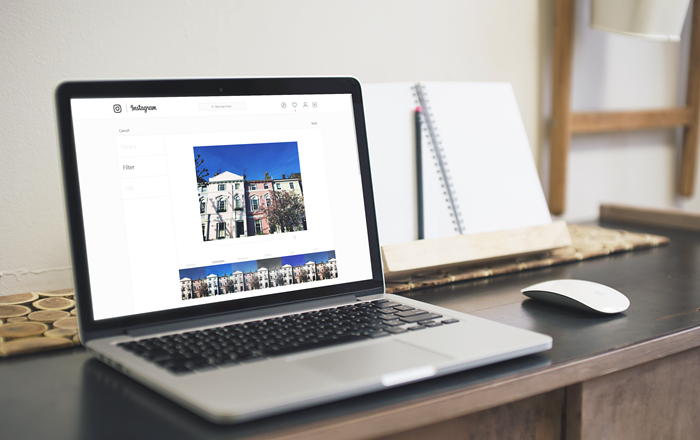
باعتبارك مسوقًا، لا يمكنك تجاهل انستقرام لقد بنى بعض الأشخاص مهنهم وأعمالهم بالكامل على الانستقرام. لقد تجاهل البعض هذه الوسيلة دائمًا لأنه قبل عدم وجود طريقة للنشر على الانستقرام من جهاز الكمبيوتر الخاص بك. كان عليك إرسال صورتك إلى هاتفك ثم التحميل. كان هذا مضيعة للوقت للغاية. لكن الأمور تغيرت ، وهناك الآن طريقة سهلة لتنزيل الانستقرام للكمبيوتر الشخصي والنشر مباشرةً من سطح المكتب. هذا يجعلها أكثر ملاءمة لمديري وسائل التواصل الاجتماعي وأصحاب المدونات.
كيفية تنزيل انستقرام للكمبيوتر:
اتبع الخطوات أدناه حول كيفية تنزيل انستقرام للكمبيوتر.
الخطوة 1
أول ما عليك القيام به هو تنزيل BlueStacks وتثبيته على جهاز الكمبيوتر الخاص بك. BlueStacks هو في الأساس محاكي Android. لذلك يحاكي الهاتف على جهاز الكمبيوتر الخاص بك ، وهذه هي الطريقة التي يمكن بها اجتياز TOS Instagram. (ملاحظة: BlueStacks كبير جدًا ، أكثر من 250 ميجابايت).
الخطوة 2
انقر فوق "التالي".
الخطوه 3
اختر المكان الذي تريد تخزين بيانات البرنامج فيه. اخترت الخيار الافتراضي الخاص بي وانقر فوق "التالي".
الخطوة 4
اترك كلاً من "الوصول إلى متجر التطبيقات" و "اتصالات التطبيقات" محددة حيث ستحتاج إلى أن يعمل انستقرام بواسطتها. وانقر فوق "تثبيت".
الخطوة 5
انقر فوق علامة التبويب "Android" ، وابحث عن "انستقرام" وانقر على أيقونة "انستقرام".
الخطوة 6
تحت الإعداد لمرة واحدة، انقر فوق "متابعة".
الخطوة 7
انقر فوق "موجود" لإضافة حساب جوجل الخاص بك ثم تسجيل الدخول. إذا لم يكن لديك حساب جوجل يمكنك إنشاء حساب جديد. هذه الخطوة مطلوبة لأنها تحاكي تطبيق Android من متجر تطبيقات جوجل.
الخطوة 8
انقر فوق "متابعة" على جزء حساب BlueStacks الإعداد.
الخطوة 10
يمكنك بعد ذلك ببساطة استخدام عنوان Gmail الحالي لحساب BlueStacks والنقر على "موافق".
الخطوة 11
ثم انقر فوق "متابعة" في جزء تمكين مزامنة التطبيق.
الخطوة 12
ثم انقر فوق "تثبيت" لتثبيت تطبيق انستقرام. وانقر على "فتح".
الخطوة 13
ثم قم بتسجيل الدخول إلى انستقرام باستخدام بيانات اعتماد Instagram الخاصة بك.
الخطوة 14
وأنت الآن في انستقرام على جهاز الكمبيوتر الخاص بك أو Mac!